Úvod
Přinést svět streamování na váš Vizio Smart TV nikdy nebylo snadnější díky Roku. Toto všestranné streamovací zařízení nabízí přístup k široké škále kanálů a aplikací, což z něj činí populární volbu pro ty, kteří chtějí vylepšit svůj televizní zážitek. V tomto průvodci vám ukážeme, jak sledovat Roku na vašem Vizio Smart TV. Ať už nastavujete Roku Streaming Stick, Roku Box nebo Roku TV, proces je jednoduchý. Pokryjeme vše od přípravy vašich zařízení až po navigaci v rozhraní Roku na vašem Vizio TV.
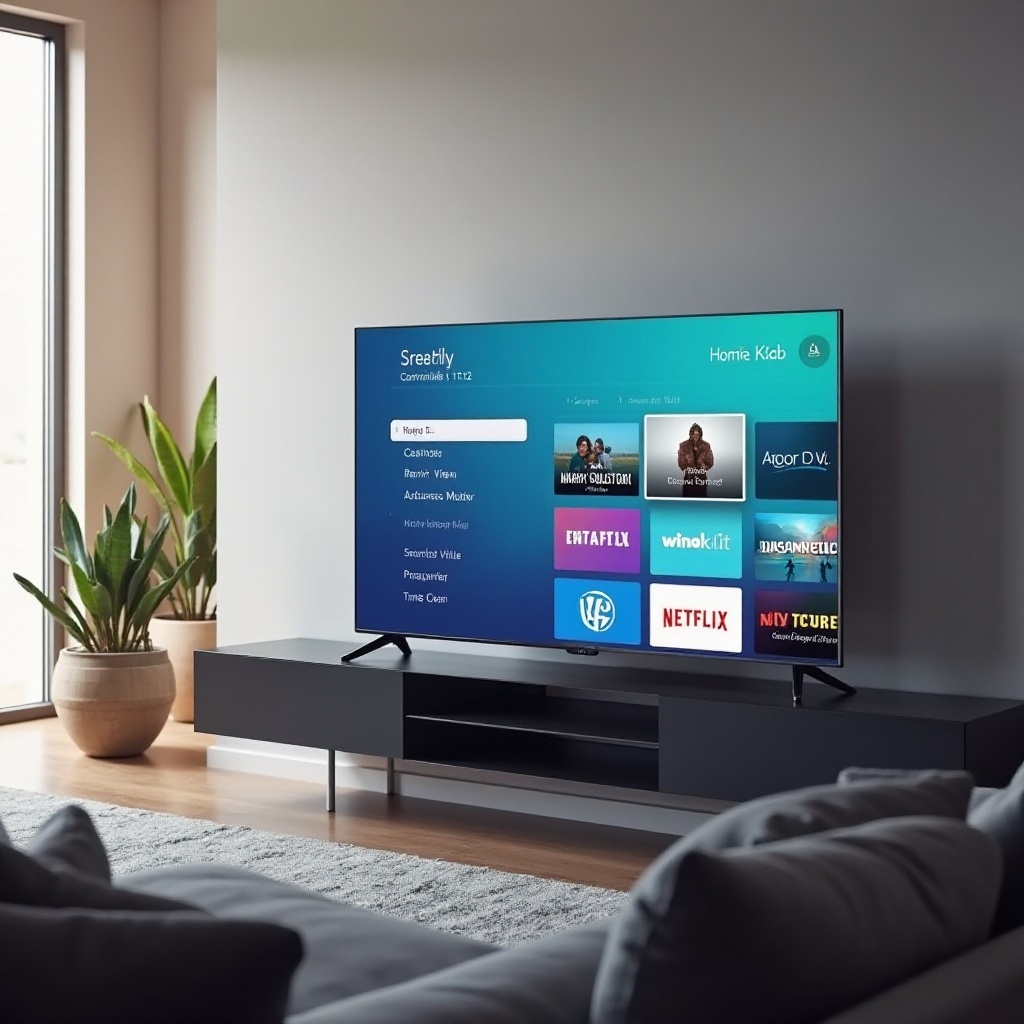
Pochopení zařízení
Předtím, než se vrhneme na proces instalace, je důležité pochopit zařízení, se kterými pracujete. Vizio Smart TV je známý svým vysokým rozlišením obrazu a vestavěnou platformou SmartCast, která podporuje různé streamovací aplikace. Nicméně můžete jeho schopnosti vylepšit přidáním zařízení Roku. Roku nabízí několik modelů, včetně Roku Express, Roku Streaming Stick a Roku Ultra. Každé zařízení má své vlastnosti, ale celkový proces nastavení zůstává podobný.
Zařízení Roku se připojují k vašemu televizoru přes HDMI port a vyžadují zdroj napájení, buď přes zásuvku nebo USB port na vašem televizoru. Poskytují přístup k tisícům streamovacích kanálů, včetně populárních služeb jako Netflix, Hulu a Disney+. Tím, že porozumíte těmto zařízením, můžete lépe ocenit proces instalace a jak řešit případné problémy, které mohou nastat.
Příprava na instalaci
Správná příprava zajišťuje hladký instalační proces. Zde jsou kroky k připravení:
- Zkontrolujte požadavky na Váš televizor a Roku: Ujistěte se, že váš Vizio Smart TV má dostupný HDMI port. Ověřte, zda máte HDMI kabel (pokud není dodán s vaším zařízením Roku) a přístup ke zdroji napájení.
- Shromážděte potřebné položky: Budete potřebovat své zařízení Roku, dálkové ovládání Vizio Smart TV, dálkové ovládání Roku, HDMI kabel a napájecí adaptér nebo USB napájecí kabel. Ujistěte se, že také máte stabilní internetové připojení.
- Aktualizujte firmware svého televizoru: Zapněte svůj Vizio Smart TV a v navigačním menu zkontrolujte aktualizace. Udržování firmwaru vašeho televizoru aktuální může pomoc předejít problémům s kompatibilitou.
- Vytvořte si účet Roku: Pokud ho ještě nemáte, navštivte webové stránky Roku z vašeho počítače nebo chytrého telefonu a zaregistrujte se. Účet Roku je nezbytný pro aktivaci a správu vašeho zařízení Roku.
Zakrytím těchto přípravných kroků minimalizujete potenciální problémy při nastavení a zajistíte hladší proces.
Průvodce krok za krokem
Připojení zařízení Roku
- Připojte HDMI kabel: Připojte jednu stranu HDMI kabelu k zařízení Roku a druhou stranu k dostupnému HDMI portu na vašem Vizio Smart TV.
- Zapněte zařízení Roku: Připojte napájecí adaptér k zařízení Roku a zapojte jej do elektrické zásuvky. Alternativně můžete použít USB napájecí kabel k připojení zařízení Roku k USB portu na vašem televizoru.
- Zapněte svůj televizor: Zapněte svůj Vizio Smart TV a pomocí dálkového ovládání zvolte HDMI vstup, který odpovídá portu, který jste použili k připojení zařízení Roku.
Nastavení softwaru Roku
- Zvolte jazyk: Na obrazovce budete vyzváni k výběru jazyka. Pomocí dálkového ovládání Roku vyberte svůj preferovaný jazyk.
- Připojte se k Wi-Fi: Vyberte svou domácí Wi-Fi síť ze seznamu a zadejte své heslo. Stabilní internetové připojení je klíčové pro kvalitu streamování.
- Přihlaste se do svého účtu Roku: Postupujte podle pokynů na obrazovce pro přihlášení pomocí účtu, který jste vytvořili během přípravy.
- Stáhněte aktualizace softwaru: Pokud budete vyzváni, povolte zařízení Roku stáhnout a nainstalovat dostupné aktualizace. Tento krok zajistí, že máte nejnovější software a funkce.
- Aktivujte své zařízení: Navštivte stránku roku.com/link na vašem počítači nebo mobilním zařízení a zadejte kód zobrazený na obrazovce televizoru pro dokončení aktivace.
Navigace v Roku na TV Vizio
Po nastavení a aktivaci svého zařízení Roku můžete začít prozkoumávat jeho funkce na svém Vizio Smart TV.
Přístup ke kanálům a aplikacím
- Otevřete domácí obrazovku Roku: Stiskněte tlačítko Home na vašem dálkovém ovladači Roku pro přístup k hlavnímu menu.
- Prozkoumejte kanály: Použijte šipkové tlačítka pro navigaci mezi dostupnými kanály. Můžete stahovat a instalovat aplikace jako Netflix, Hulu a YouTube přímo z Roku Channel Store.
Přizpůsobení nastavení
- Správa kanálů: Z domácí obrazovky Roku vyberte ‘Streaming Channels’, abyste mohli přidávat nebo odstraňovat aplikace.
- Nastavení zobrazení: Pro nejlepší kvalitu obrazu přejděte na Settings > Display Type na vašem zařízení Roku a vyberte rozlišení, které odpovídá schopnostem vašeho televizoru.
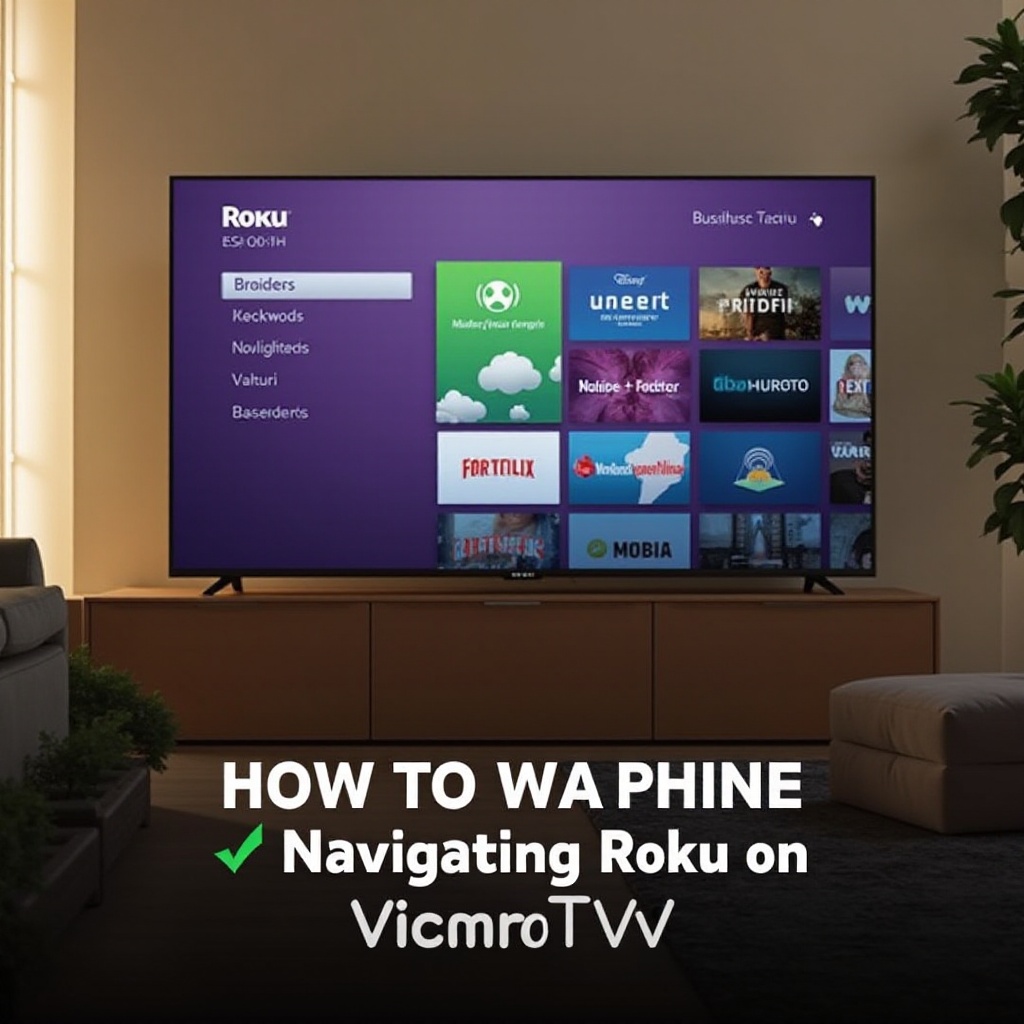
Řešení běžných problémů
Někdy se můžete setkat s problémy se zařízením Roku. Zde jsou rychlá řešení běžných problémů:
- Žádný signál na televizoru: Ujistěte se, že je HDMI kabel pevně připojen a že jste vybrali správný HDMI vstup na vašem televizoru.
- Problémy s Wi-Fi připojením: Restartujte svůj router a zařízení Roku. Znovu se připojte k Wi-Fi navigací do Settings > Network.
- Lagování nebo zamrzání Roku: Restartujte své zařízení Roku přechodem na Settings > System > System Restart. Alternativně odpojte a znovu připojte zařízení.
Tím, že vyřešíte tyto běžné problémy, můžete si užívat bezproblémový streamovací zážitek.
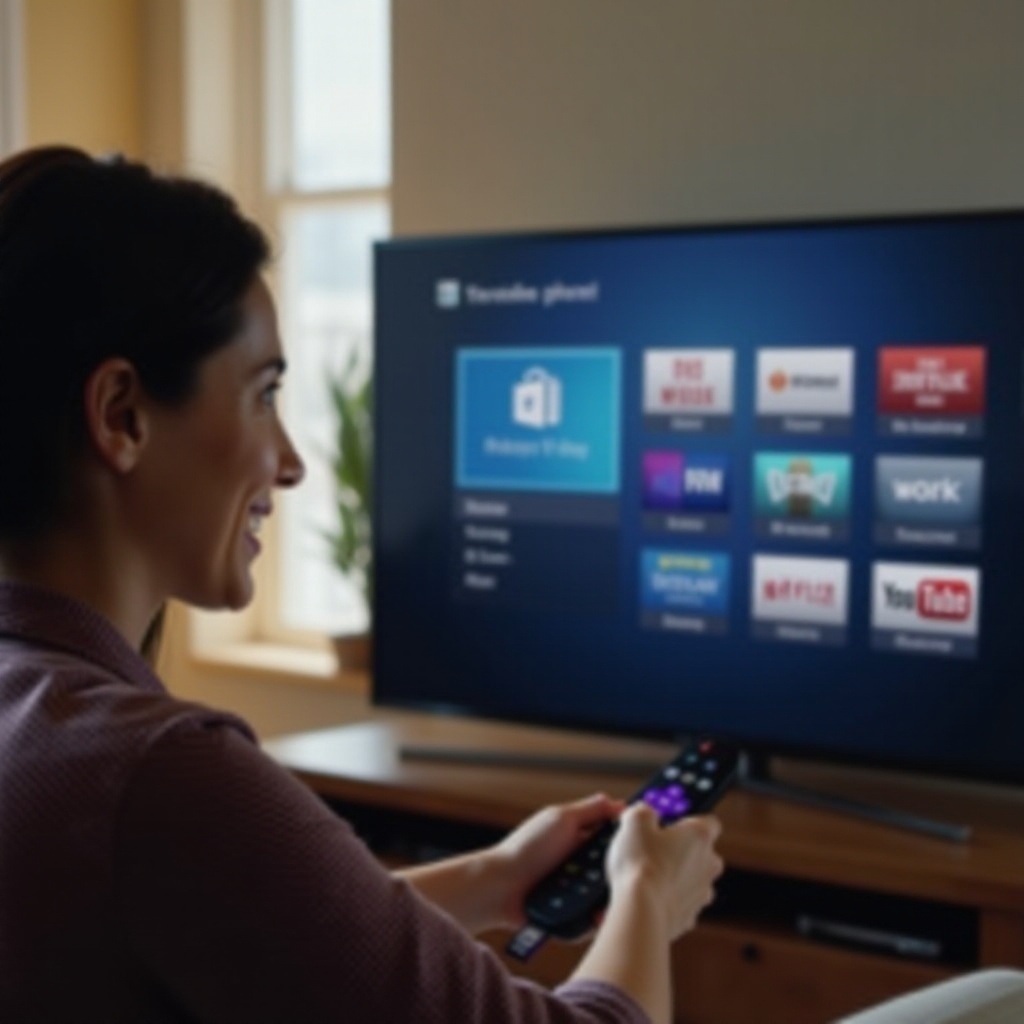
Zlepšení sledovacího zážitku
Maximalizujte svůj zážitek s Roku na vašem Vizio Smart TV pomocí těchto tipů:
- Optimalizace nastavení zvuku a obrazu: Přizpůsobte nastavení zvuku a obrazu na vašem televizoru, aby odpovídaly výstupu zařízení Roku. Navigujte v menu televizoru a upravte jas, kontrast a zvuk.
- Používejte mobilní aplikaci Roku: Mobilní aplikace Roku vám umožňuje použít váš smartphone jako dálkový ovladač, vyhledávat obsah pomocí hlasových příkazů a poslouchat v soukromí pomocí sluchátek.
Přizpůsobením nastavení a využitím celého spektra funkcí Roku můžete ještě více zlepšit svůj sledovací zážitek.
Závěr
Se výše uvedenými kroky můžete snadno nastavit a sledovat Roku na svém Vizio Smart TV. Od porozumění vašim zařízením až po řešení běžných problémů, tento průvodce pokrývá vše, co potřebujete k zahájení streamování svého oblíbeného obsahu. Užijte si plynulý zábavní zážitek, který Roku přináší na váš Vizio Smart TV.
Často kladené otázky
Mohu použít dálkový ovladač Vizio ke kontrolování Roku?
Obecně musíte pro většinu funkcí použít dálkový ovladač Roku, ale některé modely televizí Vizio s podporou HDMI-CEC mohou umožňovat omezené ovládání, jako je zapnutí a ovládání hlasitosti.
Co mám dělat, když se můj Roku nepřipojuje k Wi-Fi?
Restartujte svůj router a zařízení Roku. Pokud problém přetrvává, zkontrolujte síťová nastavení na vašem Roku a ujistěte se, že zadáváte správné heslo k Wi-Fi.
Jak resetuji svůj Roku na Vizio Smart TV?
Na svém zařízení Roku přejděte do Nastavení > Systém > Pokročilá systémová nastavení a poté vyberte ‘Tovární reset’. Postupujte podle pokynů na obrazovce k dokončení procesu resetování.
